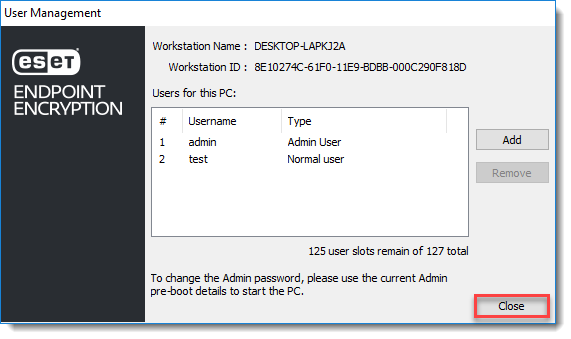問題
- スタンドアロン ESET Endpoint Encryption 製品の Full Disk Encryption (FDE) パスワードを変更する必要がある。
解決方法
- ESET Endpoint Encryption (EEE) にログインします。
- システムトレイの ESET Endpoint Encryption アイコンを右クリックします。
- Full Disk Encryption] を クリックし、[Full Disk Encryption] をクリックします。
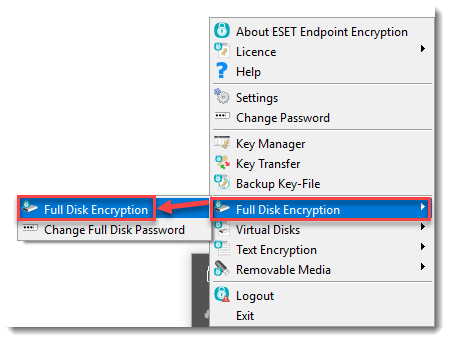
- プロンプトが表示されたら、[ユーザーアカウント制御 (UAC)] の警告で [はい] をクリックします。Manage Users] をクリックします。
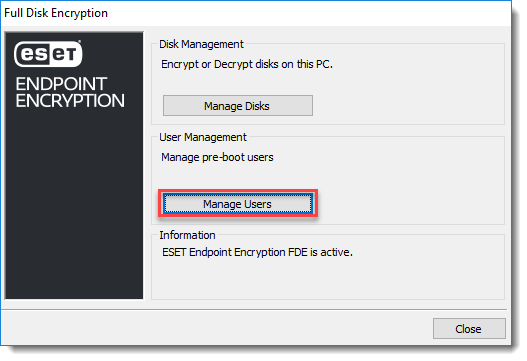
- 変更するユーザー・アカウントを選択し、「Remove(削除)」をクリックします。
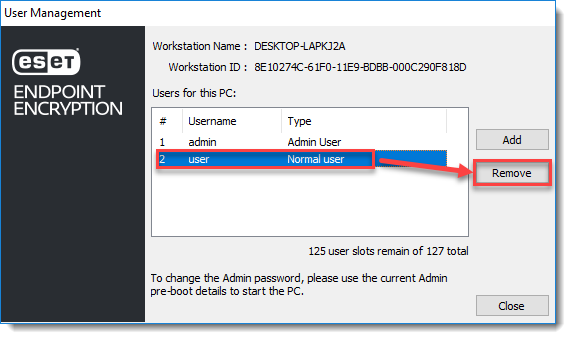
- 管理者パスワードを入力し、「OK」をクリックする。
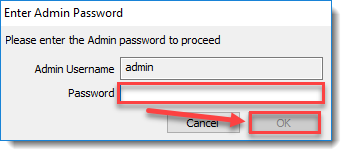
- OK」をクリックする。
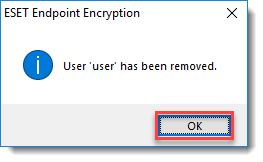
- User Management」ウィンドウで、「Add」をクリックする。
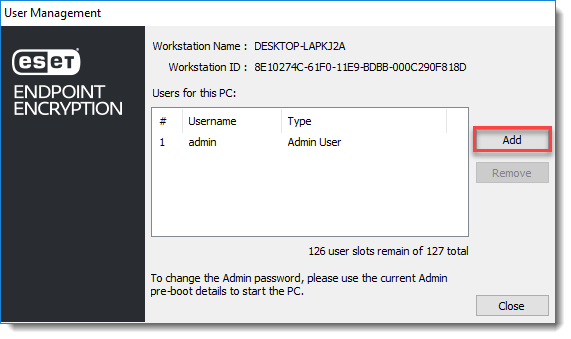
- 新しいユーザの新しいユーザ名とパスワードを入力する。管理者パスワードを入力し、「OK」をクリックする。
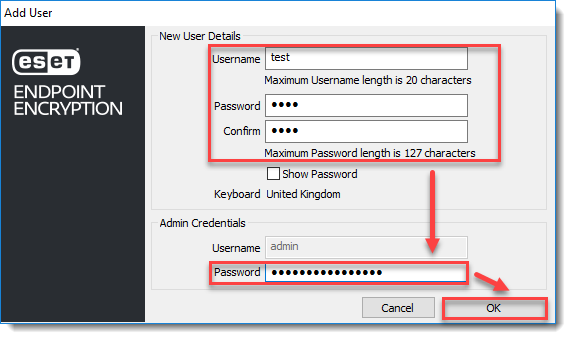
- OK」をクリックします。
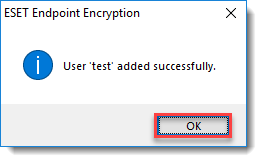
- User Management(ユーザ管理)ウィンドウで、Close(閉じる)をクリックします。次回マシンを再起動するときに、新しいユーザ認証情報を使用してシステムを起動できます。